Munka rétegek AutoCAD
Ez a cikk megvitatjuk a menedzsment rétegek Avtkoade. Meg fogja tanulni, hogyan kell hozzá elemeket a réteg, hogyan lehet kombinálni rétegek és gyorsan kiválaszthatja az összes tárgyat, hogy feküdjön a betonréteg. Mint tudja, hogyan kell mozgatni a rajz elemek egyik rétegről a másikra, ismeri a megjelenítési sorrendjét a rétegek menedzser tulajdonságait.
Hogyan adjunk egy elemet egy réteg AutoCAD?
Minden konstrukciók, amit csinál az AutoCAD rendszerben termelt az aktuális fólián. Alapértelmezés szerint, ez a réteg a „0” (nulla).
Ahhoz, hogy egy másik réteg az AutoCAD aktuális egyszerűen válassza ki a legördülő listából a „Rétegek” fülön a „Home”. Akkor lehet kezdeni dolgozni az AutoCAD. Minden tárgy fog tartozni, hogy a kiválasztott réteg.
Ha megváltoztatja a jelenlegi réteg a rajzon nem kijelölt objektumokat. Ha igen, akkor először nyomja meg az „Esc”, hogy törölje.
Néha, amikor dolgozik AutoCAD kell menni a réteg, amely egy adott tárgy vagy szerkezet. Ha a rétegek sok van, és viszonylag hasonló, akkor menjen végig a rétegeket annak érdekében, hogy megtalálják a kívánt - csak vesztegeti az idejét.
Ehhez kattintson a „Make a réteg az aktuális objektum”, majd válasszon ki egy objektumot a kívánt réteg menni.
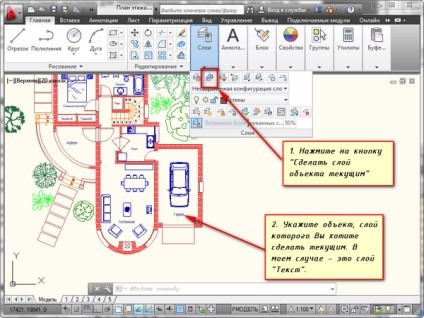
Hogyan lehet egyesíteni rétegek AutoCAD?
Nagyon gyakran szükséges lehet egyesíteni rétegek AutoCAD csökkenti azok számát a rajzban. Szintén találkoztam a kérdést: „Hogyan AutoCAD minden réteg költözik 1. réteg?”. Ehhez gyorsan kell használni a „Merge” (vagy a parancssorban regisztrálni SLOYOBED), amely a panel a „rétegek” (ábra. 2).

Ügyeljünk arra, hogy a rétegek kell összekapcsolni, nem volt áram. A parancs aktiválása után válassza ki tárgyakat a réteg, amely az egyesíteni kívánt, majd nyomja meg az Enter billentyűt. Ezután válasszon ki egy objektumot a réteg, amely egyesíteni kívánt. Attól függően, hogy a tárgyak a rajz, akkor megjelenik egy szöveges üzenetet (3.).
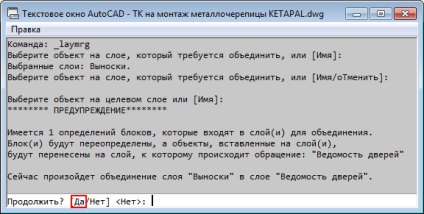
Miután rákattintott a „Yes” összeolvad réteg AutoCAD, majd a listából automatikusan eltávolítja a réteg, amely beolvadt, és az összes objektum tulajdonságait lesz rendelve egy új réteget a szín, vonaltípus, stb
Hogyan válasszuk ki az összes tárgyat a réteg AutoCAD?
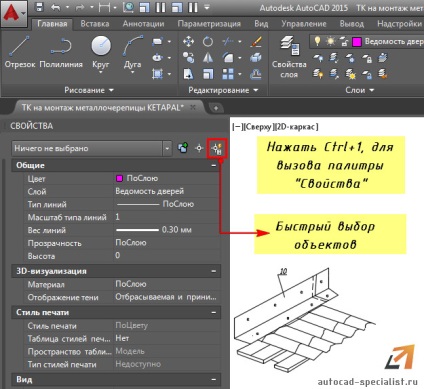
Egy párbeszédablak jelenik meg a gyors kiválasztását tárgyakat. Meg kell adnia a kiválasztási szűrő (Properties) → réteget, és válassza ki a réteget a címe (5.).
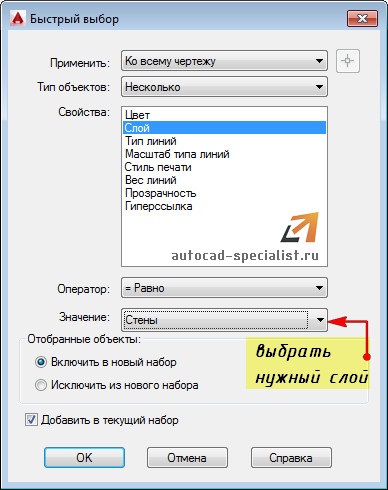
Jelölje réteget AutoCAD, hanem, a tárgyakat lehet elrendezett szigetelések al. Rétegek. Szigetelés lehetővé teszi egy ideig, hogy elrejtse az összes réteget kivéve a jelenlegi, egyszerű hozzáférést biztosít az összes eleme rajz, feküdt egy adott réteg.
Most már tudja, hogyan válasszuk ki az összes tárgyat az egyik réteg AutoCAD nagyon gyorsan.
Az objektumok száma az AutoCAD réteg
A fenti módszerrel gyorsan kiválaszthatja az összes tárgyat, hogy hazugság az ágyban, akkor is gyorsan látni a számot.
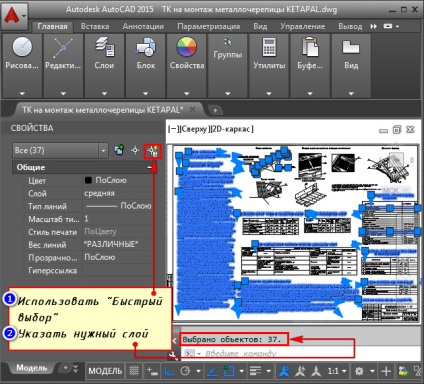
Hogyan mozog a rajzi elemeket az egyik rétegről a többinek AutoCAD?
Ahhoz, hogy gyorsan mozgatni a tárgyakat az AutoCAD az egyik rétegről a másikra, először egyszerűen válassza ki a adatelemeket bármilyen ismert módon.
Ezután válassza ki a kívánt réteget a legördülő lista „rétegek”.
Ennek eredményeként, a kiválasztott elem lesz mozgatni a kiválasztott réteg.
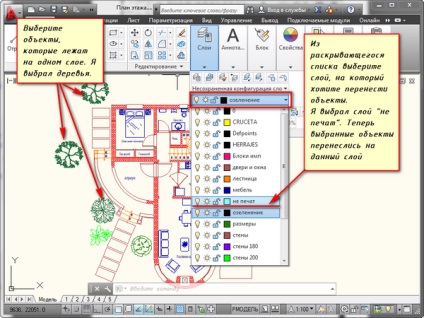
Az, hogy a rétegek az AutoCAD.

A vonalak hossza a rétegben az AutoCAD. Tekintsük a teljes értéke
Ahhoz, hogy automatikusan kiszámítja a teljes hosszúságú sorok egy réteg, vagy a teljes terület és térfogat, akkor kell használni egy speciális kiegészítés AutoCAD (letöltés GeomProps). Le kell töltenie ARX-fájlt egyszer a megfelelő verziójú AutoCAD segítségével _APPLOAD csapat (vagy _ARX). Ezt követően, egy új csoportot adunk a paletta Properties (Ctrl + 1) ---> geometriai tulajdonságok a mezők mérete (összeg), hossza (összeg), mennyiség (összeg).
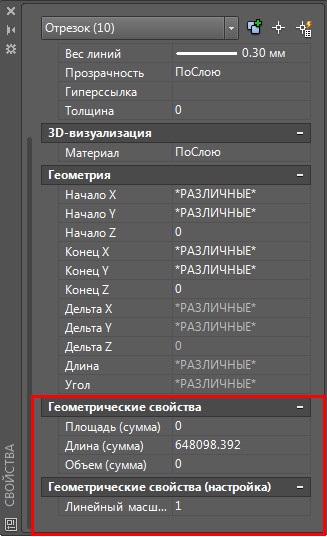
1. Bevezetés
2. A személyes adatok feldolgozása
3. Hozzáférés a személyes adatokat. TÁROLÁS
3.1. Személyes adatokat az Üzemeltető által átadható harmadik fél számára a jogok átruházásáról követelmények, valamint olyan esetekben, amikor az átadás érdekében szükséges kötelezettségek teljesítését az üzemeltető. 3.2. Felhasználó személyes adatait lehet hozzáférni bármely alkalmazottja az üzemeltető, valamint más személyek, akik fogva vámok a személyes adatok kezelésére. 3.3. A személyes adatok tárolásának formáját öltheti elektronikus adatbázisok a szerver az üzemeltető, valamint szkennelés példányban az üzemeltető székhelye található. 3.4. Tárolás A személyes adatok lehetnek rögzítés, rendszerezés, felhalmozódása, tároló, pontosítás (frissítés, módosítás), extrakció, használata, transzfer (terjed, hozzáférés biztosítása), deperszonalizáció, blokkoló, törlés, megsemmisítése a személyes adatok;